Canvaを使えば、簡単な手順でテキストをフレームにしたり、背景に画像を追加したりできるので、個性的な作品を作ることができます。本日の記事では、Canvaでテキストに埋め込まれた画像を簡単かつ素早くデザインする方法をご紹介します。
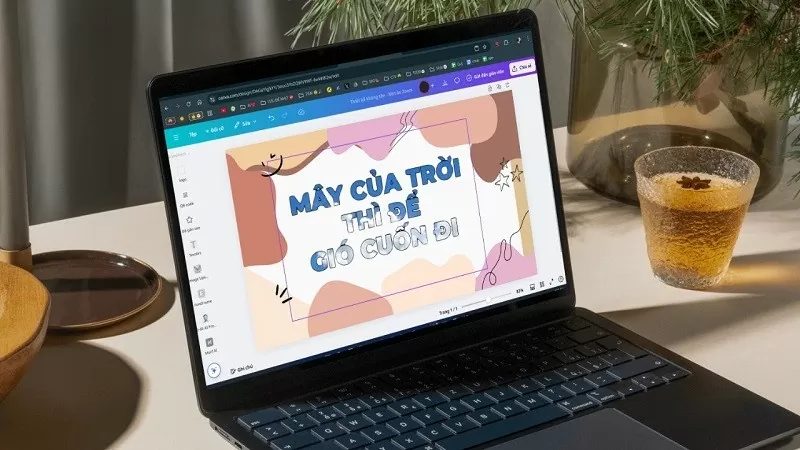 |
Canva では、ほんの数ステップで簡単にテキストをフレームに変換したり、アップロードした画像を背景として使用したりできるので、デザインをよりユニークで印象的なものにすることができます。
ステップ 1: テキストを埋め込むデザインを開くか、Canva で新しいデザインを作成します。
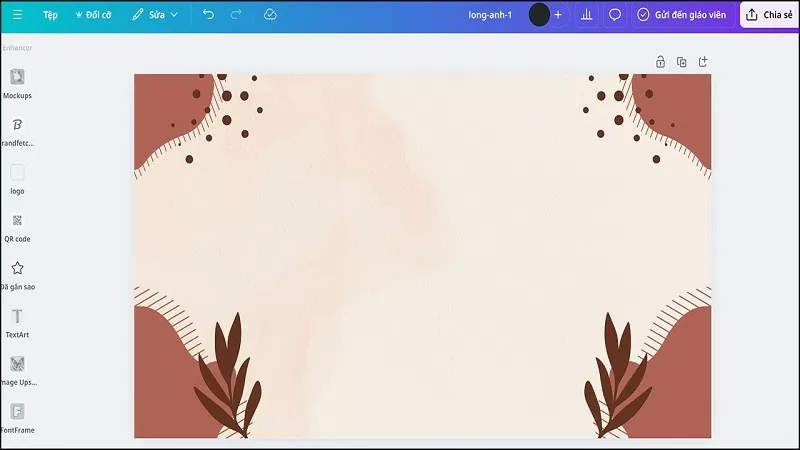 |
ステップ 2: 画面の左隅にある「アプリケーション」セクションをクリックします。
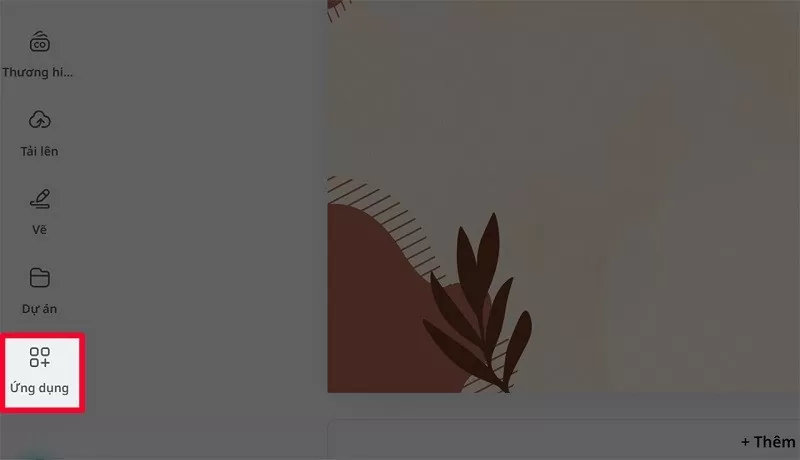 |
ステップ 3: 検索バーで、FontFrame アプリケーションを検索します。
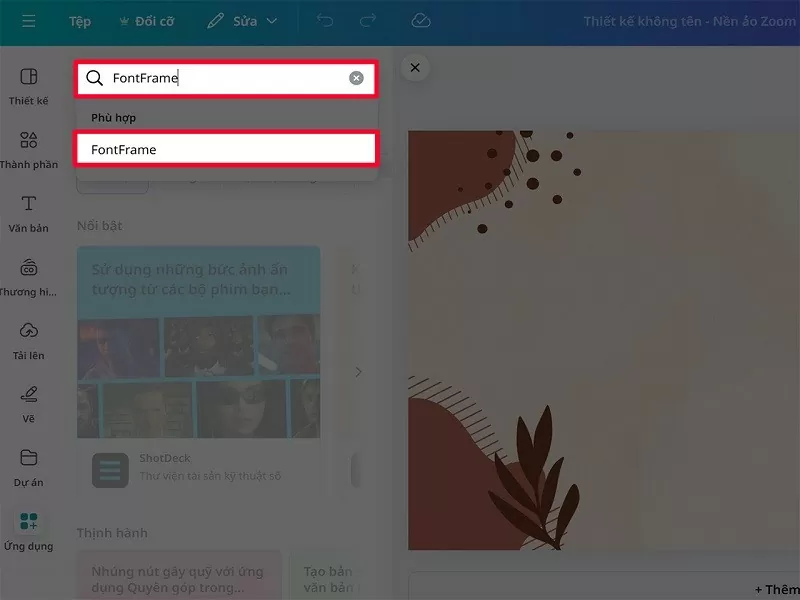 |
ステップ 4: 図のように FontFrame アプリケーション アイコンをクリックして、Canva で写真テキストを作成します。
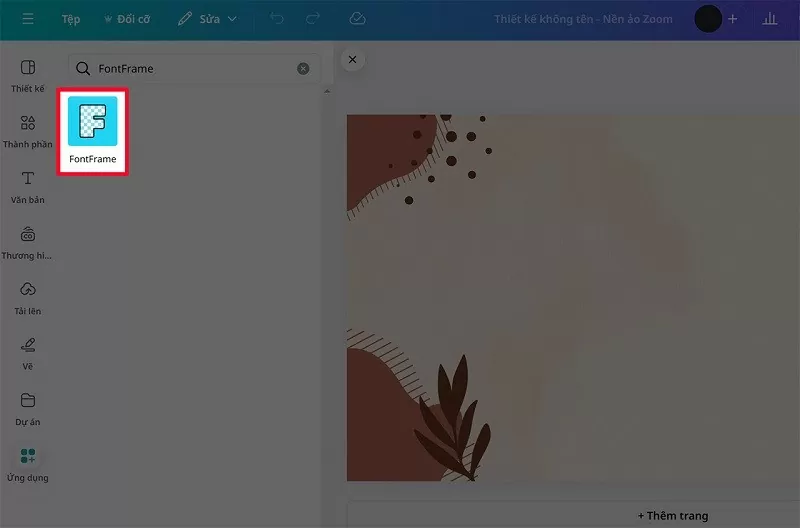 |
ステップ5:次に、作成したいテキストをボックスに入力します。フォント、フレームの色、枠線を自由にカスタマイズできます。下にスクロールして写真をアップロードします。写真を使って好きなようにテキストを作成したら、「デザインに追加」ボタンを選択して、デザインにテキストを追加します。
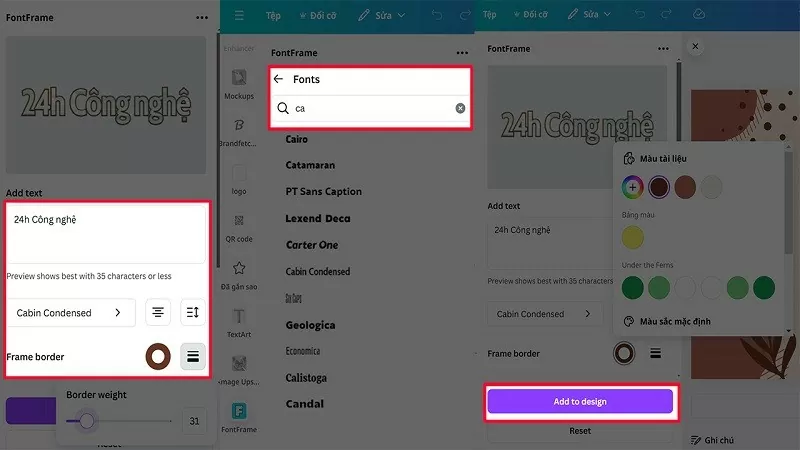 |
以下は雲と空の画像を挿入したデザインです。
 |
上記の内容を参考に、Canvaでユニークな画像ベースのテキストを作成する方法をご理解いただけたかと思います。これはシンプルながらも非常に効果的なテクニックで、デザインをよりクリエイティブで際立たせるのに役立ちます。
[広告2]
ソース








![[写真] ファム・ミン・チン首相がベトナムの声ラジオ局の創立80周年記念式典に出席](https://vphoto.vietnam.vn/thumb/1200x675/vietnam/resource/IMAGE/2025/9/7/abdcaa3d5d7f471abbe3ab22e5a35ec9)
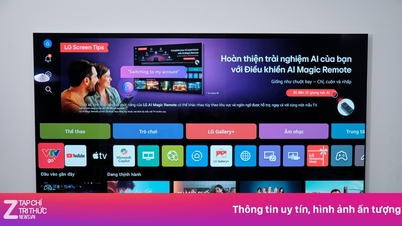






































![[ハイライト] VIMCの全国功績展における成果](https://vphoto.vietnam.vn/thumb/402x226/vietnam/resource/IMAGE/2025/9/7/932133a54d8b4becad48ef4f082f3eea)









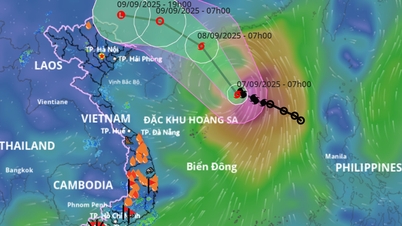




































コメント (0)